AI打开图片显示内存不足怎么解决
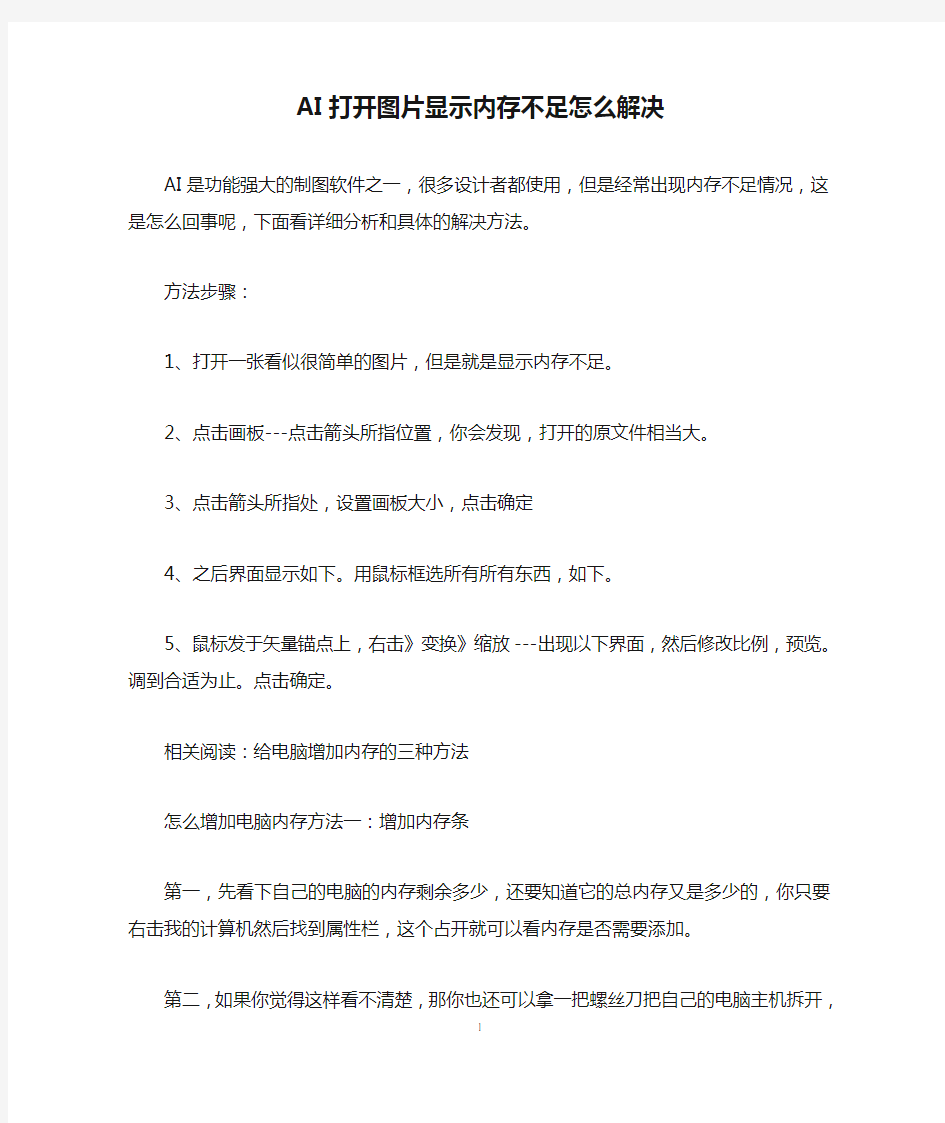

AI打开图片显示内存不足怎么解决
AI是功能强大的制图软件之一,很多设计者都使用,但是经常出现内存不足情况,这是怎么回事呢,下面看详细分析和具体的解决方法。
方法步骤:
1、打开一张看似很简单的图片,但是就是显示内存不足。
2、点击画板---点击箭头所指位置,你会发现,打开的原文件相当大。
3、点击箭头所指处,设置画板大小,点击确定
4、之后界面显示如下。用鼠标框选所有所有东西,如下。
5、鼠标发于矢量锚点上,右击》变换》缩放---出现以下界面,然后修改比例,预览。调到合适为止。点击确定。
相关阅读:给电脑增加内存的三种方法
怎么增加电脑内存方法一:增加内存条
第一,先看下自己的电脑的内存剩余多少,还要知道它的总内存又是多少的,你只要右击我的计算机然后找到属性栏,这个占开就可以看内存是否需要添加。
第二,如果你觉得这样看不清楚,那你也还可以拿一把螺丝刀把自己的电脑主机拆开,把安装在里面的内存条拿出来看看是几代的,这个时候你就可以到商店选择差不多的内存条就可以了,最后就再把内存条插到另外一个插槽这样就算完成了。
怎么增加电脑内存方法二:增加电脑的虚拟内存
1、首先要选中计算机,然后你只要右击点属性,然后点“高级系统设置”这个地方就可以了。
2、记得在系统属性“高级”这个地方设置就可以了,再在
“性能属性”这个地方点高级,一定要在这个下面选择“更改”这样整个步骤就算完成了。
3、最后还要设置虚拟内存的大小,这个时候要特别的注意虚拟内存应设置为实际内存的1.5倍左右,比如说你是2G的内存就要设置为2048-4096。
怎么增加电脑内存方法三:增加电脑内存的使用效能
1、首先要进行调整高速缓存区域的大小,这个你只要在桌面上用鼠标右击“我的电脑”;,然后就会弹出的菜单中单击“属性”;在弹出的窗口中单击“性能”标签;这个时候你就点开“文件系统”按钮;单击“硬盘”标签;记得要把它拖动到“预读式优化”调节杆,这个时候就可以设置预读取条件;在“计算机的主要用途”栏设置系统利用高速缓存的比例。
2、要学会监视内存,不管你是在任何一个文件窗口中,选择“帮助/关于Windows”菜单的时候,这个时候都是要观察目前内存使用的情况,一般来说如果你的电脑只有60%的内存资源可用,这个时候你就要进行一些调整了,要不然就有可能会影响到的你运行速度和系统性能。
3、这个可以说是比较关键一个步骤,就是要学会时释放内存,优化内存中的数据以及提高系统其它部件的性能。
2019年电脑内存不足怎样清理
2019年电脑内存不足怎样清理 篇一:计算机内存不足怎么办 计算机存储器不足怎么办 一、重新启动计算机 重新启动计算机,充分释放系统资源再使用。 二、查杀病毒 系统感染计算机病毒也是导致存储器不足的罪魁祸首,使用最新的杀毒软件查杀病毒,或许在清除计算机病毒之后,就解决了“存储器不足”的问题。 三、减轻存储器负担 1、打开的程序不可太多。如果同时打开的文档过多或者运行的程序过多,就没有足够的存储器运行其他程序,要随时关闭不用的程序和窗口。
2、自动运行的程序不可太多。单击“开始”,然后单击“运行”,,键入“Msconfig”,单击“确定”按钮,打开“系统配置实用程序”窗口,删除不想自动加载的启动组项目。 3、关闭多余程序 如果同时打开的文档过多或者运行的程序过多,就没有韩毅 足够的存储器运行其他程序。对于多文档界面程序,如Word、Excel 等,关闭当前文档外的所有文档,并退出当前未使用的程序,或许你就能够继续执行因“存储器不足”而被中断的任务。 4、清除剪贴板中的内容 四、增加可用磁盘空间 1.清空回收站。 2.删除临时档。在“我的计算机”窗口,右键单击要释放其空间的磁盘,然后单击“属性”,在“常规”选项卡上,单击“磁盘清理”按钮,选中要删除的不需要的档前的复选框进行整理。
3.从磁盘中删除过期的档或已存档的档。 4.删除从未使用过的档。 五、加大物理存储器,合理设置虚拟存储器 1、使用默认虚拟存储器,右键单击“我的计算机”→属性→高级→性能设置→高级→虚拟存储器更改→选择虚拟存储器(页面档)存放的分区→选中“让Windows管理虚拟存储器设置-(推荐)”→设置→确定。 2、自定义虚拟存储器,最好给它一个固定值,这样就 不容易产生磁盘碎片,具体数值根据你的物理存储器大小来定,一般是128MB物理存储器设2-3倍,256MB设1.5-2倍,512MB设1—1.5倍,1GB设0.5倍或设为自动。 3、具体步骤如下:右键单击“我的计算机”→属性→高级→性能设置→高级→虚拟存储器更改→选择虚拟存储器(页面档)存放的分区→自定义大小→确定最大值和最小值→设置→确定。
笔记本电脑内存不足的解决方法
笔记本电脑内存不足的解决方法 在电脑桌面,右键点击“计算机”,然后点击最下方的“属性”。 这时候进入属性界面,在下方就可以看到物理内存的大小了。如果内存是1GB的,进行下面的操作是很有必要的,因为很多软件运行时候,非常用以满载,提示内存不足,如果是4GB的,基本就够用了,不过想使得其更加流畅保险,可以进行以下操作。 方法一:拓展物理内存 由于电脑运行的程序均需经由内存执行,因此,如果执行的程序占用内存比例很大,会导致内存消耗殆尽,这样就使得机器没有反应的空间,故运行就会很卡,甚至死机。由于读取内存优先读取RAM,速度很快,如果不足,电脑会调用虚拟内存,但是虚拟内存的数据交换速度要慢一点,故如果想更加有效,可以扩展计算机内存。 方法二:更改虚拟内存大小 在电脑桌面,右键点击“计算机”,选择“属性”。 进入属性主界面,点击左方的“高级系统配置”。 进入高级配置之后,点击右上方的“设置”。 进入性能选项卡,点击“高级”,在虚拟内存下,点击“更改”。 将第一个项目“自动管理所有驱动器…”前面的勾去掉,选择一个非c盘的磁盘,磁盘剩余内存大点的,不经常用的为佳;勾上“自定义大小”;在填写方框中,初始大小可以设置为物理内存的1~1.5倍,最大值可以设置为物理内存的3倍,点击“设置”,然后点击“确定”。 确定之后,返回到了“性能选项”中,点击“确定”,重启计算机使其更改生效。 然后点击下方“应用”,然后点击“确定”。 进入都最后的确定栏目,问是否立即重启计算机使其生效,如果没有紧急的任务在进行,建议直接点击“立即重新启动”使其更改生效。这样就能够解决内存过小的问题。 感谢您的阅读,祝您生活愉快。
提示“内存不足”的原因及解决方法
一、剪贴板占用了太多的内存 实际上,剪贴板是内存中的一块临时区域,当你在程序中使用了“复制”或“剪切”命令后,Windows将把复制或剪切的内容及其格式等信息暂时存储在剪贴板上,以供“粘贴”使用。如果当前剪贴板中存放的是一幅图画,则剪贴板就占用了不少的内存。这时,请按下述步骤清除剪贴板中的内容,释放其占用的内存资源: 1.单击“开始”,指向“程序”或“所有程序”,指向“附件”,指向“系统工具”,然后单击“剪贴板查看程序”,打开“剪贴板查看程序”窗口。 2.在“编辑”菜单上,单击“删除”命令。 3.关闭“剪贴板查看程序”窗口。 为了与Microsoft Office程序提供的多重剪贴板相区分,上述所说的剪贴板,常被我们称为系统剪贴板。如果你正在使用Microsoft Office程序,而且使用了其多重剪贴板功能,那么你应清空“Office剪贴板”上的项目,方法是:在“Office剪贴板”任务窗格(OfficeXP)或工具栏(Office2000)上,单击“全部清空”或“清空‘剪贴板’”。当清空“Office剪贴板”时,系统剪贴板也将同时被清空 二、打开的程序太多 如果同时打开的文档过多或者运行的程序过多,就没有足够的内存运行其他程序。这时,对于多文档界面(MDl)程序,如Wd、Excel等,请关闭当前文档外的所有文档,并退出当前未使用的程序,然后或许你就能够继续执行因“内存不足”而被中断的任务。 三、重新启动计算机 如果只退出程序,并不重新启动计算机,程序可能无法将内存资源归还给系统。请重新启动计算机以释放系统资源,然后再次运行程序或执行被中断的任务。 四、自动运行的程序太多 如果在启动Windows时自动运行的程序太多,那么,即使重新启动计算机,也没足够的内存用来运行其它程序。 (一)确定设置为自动运行的程序是否太多 1.单击“开始”,然后单击“运行”。
电脑内存不足解决办法
第一招:关闭多余程序如果同时打开的文档过多或者运行的程序过多,就没有足够的内存运行其他程序。这时,对于多文档界面程序,如Word、Excel等,请关闭当前文档外的所有文档,并退出当前未使用的程序,或许你就能够继续执行因“内存不足”而被中断的任务。 第二招:清除剪贴板中的内容1.清除系统剪贴板中的内容(存储Windows复制或剪贴内容的剪贴板) 点击“开始→程序→附件→系统工具→剪贴板查看程序”,在“编辑”菜单上,单击“删除”命令,系统弹出“清除剪贴板”对话框,单击“是”按钮。2.清除多重剪贴板中的内容(Office 程序提供的剪贴板) 在“Office剪贴板”任务窗格(OfficeXP)或工具栏(Office2000)上,单击“全部清空”或“清空‘剪贴板’”。当清空“Office剪贴板”时,系统剪贴板也将同时被清空。 第三招:合理设置虚拟内存如果没有设置Windows虚拟内存,那么很容易收到“内存不足”的消息。点击“开始→设置→控制面板”,双击“系统”。在“系统属性”对话框中,单击“性能”选项卡,然后单击“虚拟内存”按钮。选中“让Windows管理虚拟内存设置-(推荐)”选项,将计算机中可作为虚拟内存使用的硬盘空间量设置为默认值。 第四招:增加可用磁盘空间有四种方法可以增加磁盘的使用空间:1.清空回收站。2.删除临时文件。打开%20“我的电脑”,右键单击要释放其空间的磁盘,然后单击“属性”,在“常规”选项卡上,单击“磁盘清理”按钮,选中要删除的不需要的文件前的复选框进行整理。3.从磁盘中删除过期的文件或已存档的文件。4.删除从未使用过的所有文件。 第五招:重新安装已损坏的程序如果仅仅是使用某个程序时,系统提示内存不足,而其他程序可以正常运行,那么可能的原因是该程序文件被毁坏,从而导致内存不足的问题。请尝试删除并重新安装该程序,然后重新运行该程序。如果系统不再提示内存不足,那么说明原程序文件确实被损坏。 第六招:使用内存优化软件内存优化软件有很多,比如RAM%20Idle和Memo%20Kit就比较出色。它们可以设置自动清空剪贴板、释放被关闭程序未释放的内存,从而免除你手工操作的麻烦,达到自动释放内存的目的,不妨一试。 第七招:重新启动计算机如果只退出程序,并不重新启动计算机,程序可能无法将内存资源归还给系统。在运行重要程序之前,请重新启动计算机以充分释放系统资源。 第八招:减少自动运行的程序如果在启动Windows时自动运行的程序太多,那么,即使重新启动计算机,也没足够的内存用来运行其他程序。这时就需要清除一些不必要的系统自启动程序。
电脑内存不足的解决办法
电脑内存不足怎么办 电脑内存不足怎么办?设置虚拟内存按照微软认证系统工程师刘岸松的方法设置方法如下: 设置虚拟内存方法:右击我的电脑/属性/高级/性能中的设置/高级/虚拟内存中的更改/选自定义大小,在初始大小和最大值,同时设为你的物理内存的两倍。如果你的内存是512MB,就将初始大小和最大值同时设为设为10 24MB。设置后需按“设置”按钮,然后再按确定和应用,重新启动电脑设置生效(设置虚拟内存大小没有一个固定的数,大小可以调节。比如:你的物理内存小,虚拟内存可以设的大些“三倍”,物理内存大2G,虚拟内存可以设小点“一倍”,或者还可以不设置虚拟内存,因为如果你设置的虚拟内存小了,系统就会提醒你,设置大了浪费系统资源)。 设置虚拟内存,存储在非系统盘方法: 右击我的电脑/属性/高级/性能中的设置/高级/虚拟内存中的更改/注意:先选中驱动器[卷标]中的C:后点选“无分页文件”在按“设置”按钮,这时已经取消了C盘的虚拟内存。然后你在点选自定义大小,将驱动器[卷标]设在其它盘,并且输入虚拟内存数,然后按“设置”按钮,再按确定应用,重新启动电脑设置生效。 另外,还建议下载恶意软件和木马强杀工具windows清理助手查杀恶意软件和木马:
下载安装后,首先升级到最新版本,然后退出正常模式并重启按F8进入到安全模式。打开软件,点击“系统扫描”,对扫描结果全选,然后点击“执行清理”按钮,如果软件提示你是否“备份”,选择“是”(备份是为了防止发生清理错误,如果清理后系统没有发生异常,就删除备份),按提示进行操作即可。 方法与步骤: 第一步,查看系统和软件所占用的内存情况。 1.打开系统的任务管理器,点击上方的“性能”,查看当前内存使用情况,如下图所示,
电脑内存不足怎么办
电脑内存不足怎么办 电脑常提示提示内存不足,怎么办,有人说可以更换更大容量的内存条,或者直接加内存条,但是这样是要花费银子的,除了花钱外,到底还有没有不用花钱的解决办法呢?这里高手告诉你,方法是有的,想学的话就注意立起耳朵听好了,第一、保留硬盘空间作为额外内存 右键单击桌面上的"我的电脑"图标,再左键单击"属性",打开"系统属性"对话框。在此对话框中单击"性能"标签,再单击"虚拟内存"按钮,复选让"Windows 管理虚拟内存",最后单击"确定"按钮。 第二、删除"启动"组中不需要Windows自动加载的程序 首先查看Windows启动时自动加载了哪些程序,方法是单击"开始"按钮,指向"程序",再指向"启动",此时列出的菜单即Windows启动时自动加载的程序。删除其中不必要的程序,重新启动电脑,也可以节约内存。具体删除方法是: (1)启动"资源管理器",找到C:WindowsStart MenuPrograms"启动"文件夹。 (2)选择不需Windows自动加载的程序和快捷方式,然后单击"文件"菜单的"删除"命令,系统弹出确认删除对话框。 (3)在确认删除对话框中单击"是"按钮。 第三、清除剪贴板的内容 剪贴板是内存中一块临时存储区,用来存放各应用软件剪切或复制的信息。如果当时剪贴板中存放的是一幅图像或一段相当篇幅的文本,则占用了相当大的内存,这就可能导致内存不足,所以只要消除剪贴板中的图像或文本,就可能解决内存不足的问题。要清除剪贴板的内容,请依次单击"开始"、"程序"、"附件"、"剪贴板查看程序",打开"剪贴板查看程序"窗口,然后单击"编辑"菜单的"删除"命令,最后单击"是"按钮。你也许觉得这样有些麻烦,那你不妨以极少的内容,比如一个空格,取代剪贴板中的图像或文本。例如,你正在使用Word97编辑文档,你可以选中文档中的一个空格,再单击常用工具栏上的"剪贴"按钮,由这一空格就取代了剪贴板中的原有图像或文本,这也可以节约内存。 第四、关闭不需用的窗口 你打开了多个窗口,其实也就是运动了多个程序,耗用的内存就多。这时,你可以关闭暂时不用的窗口,关闭不用的程序功能(如状态栏、标尺、任务栏等)就可达到节省内存的目的。 第五、查杀病毒 或许你的电脑只是感染了电脑病毒,内存不足是因为病毒在作怪,消除了病毒,也能解决内存不足的问题。方法当然就是用一款好的杀毒软件进行病毒查杀啦 11解决电脑内存不足的方法 2007-04-21 19:48 虚拟内存 内存在计算机中的作用很大,电脑中所有运行的程序都需要经过内存来执行,如果执行的程序很大或很多,就会导致内存消耗殆尽。为了解决这个问题,Windows中运用了虚拟内存技术,即拿出一部分硬盘空间来充当内存使用,当内存占用完时,电脑就会自动调用硬盘来充当内存,以缓解内存的紧张。举一个例子来说,如果电脑只有128MB 物理内存的话,
笔记本电脑系统提示内存不足原因与解决方法
笔记本电脑系统提示内存不足原因与解决方法,在21世纪数字年代,电脑使用的越来越多,笔记本电脑也是越来越普级了。不过,大家在上网的时候会经常的遇到这些问题,笔记本电脑系统提示内存不足。那么,是什么原因导致笔记本电脑系统提示内存不足呢?这种情况有哪些解决方法呢?泰安数码论坛给大家总结了关于以下几点,可能导致这种情况的原因,大家可以参考一下。 一、剪贴板占用了太多的内存 实际上,剪贴板是内存中的一块临时区域,当你在程序中使用了“复制”或“剪切”命令后,Windows将把复制或剪切的内容及其格式等信息暂时存储在剪贴板上,以供“粘贴”使用。如果当前剪贴板中存放的是一幅图画,则剪贴板就占用了不少的内存。这时,请按下述步骤清除剪贴板中的内容,释放其占用的内存资源: 1.单击“开始”,指向“程序”或“所有程序”,指向“附件”,指向“系统工具”,然后单击“剪贴板查看程序”,打开“剪贴板查看程序”窗口。 2.在“编辑”菜单上,单击“删除”命令。 3.关闭“剪贴板查看程序”窗口。 为了与Microsoft Office程序提供的多重剪贴板相区分,上述所说的剪贴板,常被我们称为系统剪贴板。如果你正在使用Micros Oftice程序,而且使用了其多重剪贴板功能,那么你应清空“Office剪贴板”上的项目,方法是:在“Office剪贴板”任务窗格(OfficeXP)或工具栏(Office2000)上,单击“全部清空”或“清空…剪贴板?”。当清空“Office剪贴板”时,系统剪贴板也将同时被清空 二、打开的程序太多 如果同时打开的文档过多或者运行的程序过多,就没有足够的内存运行其他程序。这时,对于多文档界面(MDl)程序,如Word、Excel等,请关闭当前文档外的所有文档,并退出当前未使用的程序,然后或许你就能够继续执行因“内存不足”而被中断的任务。 三、重新启动计算机 如果只退出程序,并不重新启动计算机,程序可能无法将内存资源归还给系统。请重新启动计算机以释放系统资源,然后再次运行程序或执行被中断的任务。 四、自动运行的程序太多 如果在启动Windows时自动运行的程序太多,那么,即使重新启动计算机,也没足够的内存用来运行其它程序。 (一)确定设置为自动运行的程序是否太多 1.单击“开始”,然后单击“运行”。 2.在“打开”框中,键入“Msconfig”,单击“确定”按钮,打开“系统配置实用程序”窗口。
电脑提示内存不足的解决方法步骤图
电脑提示内存不足的解决方法步骤图 脑屏幕提示内存不足怎么办?有人说可以更换更大容量的内存条,或者直接加内存条,但是这样是要花费银子的,除了花钱外,到底还有没有不用花钱的解决办法呢?下面是学习小编给大家整理的有关介绍电脑屏幕提示内存不足的解决方法,希望对大家有帮助! 电脑屏幕提示内存不足的解决方法 关闭多余程序 Ctrl+Alt+Del或者Ctrl+Shift+Esc,打开任务管理器看看后台是否开着什么多余的软件..什么迅雷啊、word啊、photoshop 啊、乱七八糟的。
清除剪贴板中的内容 随便找个地方输入一个字母,复制,OK! 如果在运行Windows应用程序时,出现“内存不足”的故障,可按下列方法进行检查和处理:
首先应检查Windows的资源使用情况,如果资源占用较多,可用资源较少,打开新文件时会出现“内存不足\"的问题。这时可以清理屏幕,减少窗口的数目,关闭不用的应用程序,包括TSR内存驻留程序,将Windows应用程序最小化为图标,如果问题只是在运行一特殊的应用程序时出现,则与应用软件销售商联系,可能是数据对象的管理不好所致; 如果问题没有解决,清除或保存Clipboard(剪贴板)的内容,使用ControlPanel Desktop选项将墙纸(Wallpaper)设置为None; 如问题仍存在,可用PIF编辑器编辑PIF文件,增大PIF文件中定义的MemoryRequirements:KB Required的值;在标准模式下,选择Prevent ProgramSwitch,该开关选项打开后,退出应用程序返回Windows;如果是386增强模式,则要将Display Usage
巧妙解决win7系统下内存不足的问题
巧妙解决win7系统下内存不足的问题 导读: win7一直被视为最稳定,操作最方便的系统,所以使用的用户也相对是比较多的。但是在最关键的时候,win7系统却弹出内存不足的问题,让很多用户手足无措,我们该如何操作解决呢? 第一步:查看系统和软件所占用的内存情况 1.打开系统的任务管理器,点击上方的“性能”选项,查看当前内存使用情况。 2.从这里可以看出内存可能空间不多。如果继续再打开另外一些程序的话,可用内存会越小,然后系统的反应也会越来越慢。切换到任务管理器的“进程”选项卡,然后再点击“内存”选项,让系统按占用内存的大小来排序。 3.这样我们就可以很直观地看到,是那些程序占用了系统大量的内存,从而导致我们系统运行速度变慢。然后自己选择关闭这些占用内存大的进程即可。 4.我们再回到任务管理器中的“性能”中查看当前可用内存,就会发现系统的可用内存比原来要多了。 5.这个方法适用于我们在电脑上的安装的软件太多,并且有很多开机运行程序的情况,比如随系统启动的一些播放器,聊天软件等。通过任务管理器,可以了解我们当前所使用内存的详细信息,还可以帮助我们找到那些软件占用内存空间大,从而根据我们自己的需要来判断要不要把这些软件结束掉或者彻底从系统中删除掉。通过对软件的清理,关闭掉那些我们并没有经常使用,但是却占用系统内存的软件,从而达到释放更多的内存空间来。 第二步:适当调整虚拟内存 1.当我们电脑系统中的物理内存不够用的时候,系统会自动启用虚拟内存来解决内存不足的问题。 所谓虚拟内存,就是系统把硬盘上的一块区域当作物理内存(RAM)来使用,但是由于硬盘的读写速度和内存是远远不能够比拟的,所以在性能上就会有很大区别。当系统内存不够用的时候,大家可以发现我们的硬盘指示灯会一直闪烁,并且这时候电脑的反应速度特别慢,这时候就是系统在利用硬盘上的虚拟内存来应对我们物理内存不足的情况。 2.选择“计算机”图标,点击鼠标右键,选择“属性”,在弹出的系统窗口中,点击左边的“高级系统设置”选项。 3.然后在系统属性窗口中,点击“高级”选项,再点击“设置”选项。 4.在“性能选项”点击“调整为最佳性能”。这样设置的好处在于,牺牲掉视觉效果,从而达到让系减少对硬件资源的占用。 5.接下来,我们点击“高级”选项,可以看到当前的“虚拟内存”大小。 6.如果,我们的计算机内存实在是不够用的情况下,可以适当更改一下虚拟内存。但是请注意,虚拟内存不是越大越好。一般情况下不要超过物理内存的2倍,否则可能会出现系统运行速度更慢的情况。 第三步:增加物理内存 如果上面的这些方法都不能用过了,系统的还是会出现内存不足的话,建议加装内存解决。加装内存对系统的运行速度的提升是最明显不过了。 只有一个足够的内存空间,才能够支撑起整个系统的操作运行,才能让系统的运行速度不受空间的限制,运行更加畅快,如果你也遇到同样的问题的话,不如用用上述介绍的办法吧,一定有成效的哦。
“内存不足”的解决方法
大家在应用电脑时一定都遇到过机器提示内存不足的现象吧,那么什么是内存不足,又该如何处理呢,下面我们就来讲一讲有关这方面的内容。 所谓“内存不足”就是指在启动或运行DOS应用程序和Windows应用程序时,系统报“Out of memory"或“内存不足"的错误信息。“内存不足”是一种很常见的故障,运行DOS应用程序和Windows应用程序引起“内存不足”的原因不完全相同。 一、DOS下的内存不足 如果是在运行DOS应用程序时出现“ Out of memory”(内存不足)的故障,可按以下方法进行检查和处理: 1、检查系统是否提供对扩充内存的支持,必须保证CONFIG.SYS文件中的EMM386.EXE命令中含有RAM参数,关于RAM参数的设置请参考相关文章,这里就不述叙; 2、 如果故障仍存在,检查DOS内核程序与其它运行的应用程序是否兼容,某些程序是否占用了大量的常规内存,并作出相应的处理。 举个例子:一次我在运行WPS 时,屏幕显示“内存不够”,系统无法运行。考虑到在运行WPS之前曾执行过一些其它程序,可能是这些程序没有完全从内存中退出,于是重新启动,运行金山汉字系统,WPS 编辑软件仍无法进入,用DOS 6.22的Mem命令查看内存,仅剩200KB左右的空间,且CHLIB文件占用主内存达255KB,即字库放在了常规内存中,而金山系统是应该可以自动使用扩展内存存放字库的,查看系统配置情况,在CONFIG.SYS中设有: DEVICE=C:\DOS\HIMEM.SYS DOS=HIGH 这就是说,DOS内核程序调入扩展内存后,虽然扩大了可用主内存空间,但是由于扩展内存与金山系统发生冲突,以致汉字库无法载入扩展内存。解决的办法有两种: 1、去掉DOS=HIGH设置,将DOS内核程序从扩展内存撤出,即可正常运行。 2、将“/DEVICE=C:\DOS\HIMEM.SYS"改为“/DEVICE=C:
电脑内存不足解决方案
防止出现内存不足的问题 当计算机没有足够内存用于正在尝试执行的所有操作时,Windows 和您的程序可能会停止工作。为了防止信息丢失,Windows 将在计算机内存不足时通知您。您还可以学习识别内存不足的征兆并采取措施防止出现此问题。 什么是内存不足的征兆? 内存不足的征兆包括性能差、内存不足的通知以及显示问题。例如,如果当计算机内存不足时您尝试打开程序中的菜单,则此程序可能响应很慢或者显示停止响应。如果出现菜单,则您尝试单击某项时它可能不响应,或者它可能不显示所有项目。如果单击某个菜单项,该菜单可能也会消失并且屏幕上为空白区域,而不显示您正在使用的文档或文件的内容。 返回页首 为什么会出现内存不足的问题? 计算机有两种类型的内存即随机存取内存(RAM) 和虚拟内存。所有程序都使用RAM,但是当没有足够RAM 用于正尝试运行的程序时,Windows 会临时将通常存储在RAM 中的信息移动到硬盘上称为分页文件的文件中。临时存储在分页文件中的信息量也称为虚拟内存。使用虚拟内存,换句话说就是移入或移出页面文件中的信息,释放足够的RAM 以保证程序正确运行。 当计算机RAM 不足时会出现内存不足的问题,并且虚拟内存也会不足。当运行的程序多于计算机上设计支持安装的RAM 时会发生这种情况。当程序没有释放其不再需要的内存时也会发生内存不足的问题。该问题称为“内存使用过度”或“内存泄漏”。 返回页首
如何防止出现内存不足的问题 一次运行较少的程序可以有助于防止出现内存不足的问题并防止信息丢失。最好观察哪些程序显示内存不足状况的征兆并尽量不同时运行它们。 但是,运行有限数量的程序并不总是方便的或实际的。内存不足的征兆可能表示计算机需要更多的RAM 来支持使用程序。以下是解决或防止出现内存不足的问题的推荐方法: 增加页面文件(虚拟内存)的大小 计算机第一次内存不足时,Windows 会自动尝试增加页面文件的大小,但是您也可以手动将其增加到由安装的RAM 量确定的最大值。尽管增加页面文件的大小可以帮助防止出现内存不足的问题,但是它也会使您的程序运行速度更缓慢。由于计算机从RAM 中读取信息的速度大于从硬盘(页面文件所在的硬盘)中读取的速度,因此使程序使用太多的虚拟内存将使其速度减慢。 有关详细信息,请参阅更改虚拟内存的大小。 安装更多RAM 如果您看到内存不足的征兆或者如果Windows 警告您关于内存不足的问题,请检查计算机附带的信息,或与计算机制造商联系以确定计算机兼容的RAM 类型,然后安装更多的RAM。若要安装RAM,请检查制造商提供的信息。 有关详细信息,请参阅查明计算机的RAM 数量。 确定程序是否过度使用内存 如果只要您运行某些程序,计算机就会出现内存不足,则这些程序中的一个或多个程序可能有内存泄露。若要停止内存泄露,需要关闭程序。为了修复内存泄露,您需要检查程序是否有更新或者与软件的发布者联系。 若要确定哪个程序使用的内存最多,请遵循以下步骤:
“虚拟内存不够”的解决方法
“虚拟内存不够”的解决方法 经常有些朋友问我有时候机器会提示什么“虚拟内存不足”。。。。。所以给大家发个教程 1、感染病毒 有些病毒发作时会占用大量内存空间,导致系统出现内存不足的问题。赶快去杀毒,升级病毒库,然后把防毒措施做好! 2、虚拟内存设置不当或系统空间不足(建议将虚拟内存设置到非系统盘中)请看下列教程 虚拟内存设置不当或系统空间不足也可能导致出现内存不足问题,一般情况下,虚拟内存大小为物理内存大小的2倍即可,如果设置得过小,就会影响系统程序的正常运行。重新调整虚拟内存大小以WinXP为例,右键点击“我的电脑”,选择“属性”,然后在“高级”标签页,点击“性能”框中的“设置”按钮,切换到“高级”标签页,然后在“虚拟内存”框中点击“更改”按钮,接着选中驱动器C,点选“无分页文件”,然后点设置,再选中驱动器D,选中“自定义大小”,比如我现在的系统内存为384,那虚拟内在应设置为物理内存的1.5倍-2倍。我就设置为2倍,在下面的“初始大小”和“最大值”两个方框里都添上786,完成后点设置,这一步非常重要,如果不点,那我们原来的设置就等白设了。。。完成后重新启动系统就好了。 3、因为SYSTEM用户权限设置不当 基于NT内核的Windows系统启动时,SYSTEM用户会为系统创建虚拟内存文件。有些用户为了系统的安全,采用NTFS文件系统,但却取消了SYSTEM用户在系统盘“写入”和“修改”的权限,这样就无法为系统创建虚拟内存文件,运行大型程序时,也会出现内存不足的问题。问题很好解决,只要重新赋予SYSTEM 用户“写入”和“修改”的权限即可,不过这个仅限于使用NTFS文件系统的用户。
heic文件怎么打开
heic文件怎么打开 不知道众多苹果用户有没有发现自己手机里的照片偷偷被改了文件格式,不是大众的jpg格式而是独有的heic格式,是升级到ios11之后才有的,但是heic格式太局限,只有在苹果设备可以打开,那么heic文件怎么打开? 图片转换器https://www.360docs.net/doc/61289034.html,/heic2jpg 图片转换器https://www.360docs.net/doc/61289034.html,/soft/1214073.htm 其实有简单的方法,只要在手机设置>相机>格式选择兼容性最好,以后拍出的格式就一直是jpg格式,但是会占用手机内存。可以使用以下方法进行转换,这样也为手机节省了内存。
修改文件格式 首先把heic格式图片通过聊天工具传输到电脑,然后文件扩展名要显示出来。然后重命名,把后缀.heic改为.jpg。 或者通过聊天工具传输然后右键保存到电脑,直接就保存为jpg。但是这两种方式都比较麻烦,只能一张一张修改,也不能批量转换。
第三方软件 在百度上搜索苹果heic图片转换器,此软件体积小而且兼容性比较好,可以转换多种格式。然后下载安装软件,在桌面创建快捷方式。
然后点击添加图片,图片可以拖拽进来。可进行批量添加,可添加文件夹,然后heic文件也可默认打开程序为苹果heic图片转换器, 这样直接用的时候就直接可以转换而且可以查看文件。
设置输出格式,可以设置jpg、bmp、png这些都是比较常见的文件格式。其实特别好操作,然后设置文件保存位置,如果没设置转换后的文件会默认保存。设置了之后就点击开始转换就可以了。然后图片就变成普通格式了。
电脑内存不足怎么解决
电脑内存不足怎么解决 内存在计算机中的作用很大,电脑中所有运行的程序都需要经过内存来执行,电脑内存不足怎么解决呢? 一、打开的程序太多 原因:同时打开的文档过多或运行的程序过多,没有足够的内存运行其他程序。 解决方法:对于多文档界面(MDl)程序,如Word、Excel等,关闭当前文档外的所有文档,并退出当前未使用的程序,就可继续被中断的任务。 二、剪贴板占用了太多的内存 原因:剪贴板是内存中的一块临时区域,在程序中使用了“复制”或“剪切”命令后,Windows将把复制或剪切的内容及其格式等信息暂时存储在剪贴板上,以供“粘贴”使用,这样就占了不少内存。 解决方法: 使用系统剪贴板: 1.单击“开始”,指向“程序”或“所有程序”,指向“附件”,指向“系统工具”,然后单击“剪贴板查看程序”,打开“剪贴板查看程序”窗口。 2.在“编辑”菜单上,单击“删除”命令。 3.关闭“剪贴板查看程序”窗口。 使用Micros OftOffice程序剪贴板: 在“Office剪贴板”任务窗格(OfficeXP)或工具栏(Office2000)上,单击“全部清空”或“清空…剪贴板?”。当清空“Office剪贴板”时,系统剪贴板也将同时被清空。 三、让Windows管理虚拟内存设置 原因:如果没有设置让Windows管理虚拟内存或者禁用虚拟内存,那么计算机可能无法正常工作,也可能收到“内存不足”的消息,或在运行某程序时出现相同的错误消息。
解决方法: 1.单击“开始”,单击“设置”,单击“控制面板”,然后双击“系统”。 2.在“系统属性”对话框中,单击“性能”选项卡,然后单击“虚拟内存”按钮。 3.选中“让Windows管理虚拟内存设置—(推荐)”选项,将计算机中可作为虚拟内存使用的硬盘空间量设置为默认值。此时,虚拟内存分页“win386.swp”能够根据实际内存的使用情况动态缩小和放大,最小容量为0,最大容量为硬盘的全部可用空间。 4.单击“确定”按钮。 四、增加可用磁盘空间 原因:由于Windows以虚拟内存分页文件的格式使用硬盘空间以模拟RAM,所以,尽管已设置为让Windows管理虚拟内存,但是当虚拟内存分页文件所在的驱动器(默认为Windows系统所在的硬盘分区)没有足够的空间时,仍会出现“内存不足”的错误。 解决方法: 1.清空回收站,方法是:在桌面上,右键单击“回收站”,再单击“清空回收站”。 2.从磁盘中删除临时文件,方法是:打开“Windows资源管理器”或“我的电脑”窗口,右键单击要释放其空间的磁盘,然后单击“属性”,在“常规”选项卡上,单击“磁盘清理”按钮,选中要删除的不需要的文件前的复选框,可以阅读列表下面区域中每个文件类型的说明,单击“确定”按钮。 3.从磁盘中删除过期的文件或已存档的文件。理想KS600C速印机的常见故障 4.删除从未使用过的所有文件。 五、程序文件被毁坏 原因:如果仅仅是使用某个程序时,系统提示内存不足,而其他程序可以正常运行,那么可能的原因是该程序文件被毁坏,从而导致内存问题。 解决方法: 1.indows 并没有确切地提示表明该程序已损坏,所以请尝试删除并重新安装该程序,
内存不足的常见处理方法
内存不足的常见处理方法 大家在应用电脑时一定都遇到过机器提示内存不足的现象吧,那么什么是内存不足,又该如何处理呢,下面我们就来讲一讲有关这方面的内容。 所谓“内存不足”就是指在启动或运行DOS应用程序和Windows应用程序时,系统报“Out of memory"或“内存不足"的错误信息。“内存不足”是一种很常见的故障,运行DOS应用程序和Windows应用程序引起“内存不足”的原因不完全相同。 一、DOS下的内存不足 如果是在运行DOS应用程序时出现“ Out of memory”(内存不足)的故障,可按以下方法进行检查和处理: 1、检查系统是否提供对扩充内存的支持,必须保证CONFIG.SYS文件中的EMM386.EXE命令中含有RAM参数,关于RAM参数的设置请参考相关文章,这里就不述叙; 2、如果故障仍存在,检查DOS内核程序与其它运行的应用程序是否兼容,某些程序是否占用了大量的常规内存,并作出相应的处理。 举个例子:一次我在运行WPS 时,屏幕显示“内存不够”,系统无法运行。考虑到在运行WPS之前曾执行过一些其它程序,可能是这些程序没有完全从内存中退出,于是重新启动,运行金山汉字系统,WPS 编辑软件仍无法进入,用DOS 6.22的Mem命令查看内存,仅剩200KB左右的空间,且CHLIB文件占用主内存达 255KB,即字库放在了常规内存中,而金山系统是应该可以自动使用扩展内存存放字库的,查看系统配置情况,在CONFIG.SYS中设有: DEVICE=C:\DOS\HIMEM.SYS DOS=HIGH 这就是说,DOS内核程序调入扩展内存后,虽然扩大了可用主内存空间,但是由于扩展内存与金山系统发生冲突,以致汉字库无法载入扩展内存。解决的办法有两种: 1、去掉DOS=HIGH设置,将DOS内核程序从扩展内存撤出,即可正常运行。 2、将“/DEVICE=C:\DOS\HIMEM.SYS"改为“/DEVICE=C: \DOS\HIMEM.SYS/INT15=320",因金山系统使用的是扩展内存的低端,这一区域若有其它程序驻留,字库就不能正常载入,利用INT15参数给系统先预留出一部分传统的扩展存储器(即不由XMS规范管理而由INT15直接使用的扩展存储器),字库和DOS内核都可使用扩展内存了,这样设置之后,在金山汉字系统状态下可用的主内存空间可达512KB,比不设置时多出250KB左右。 二、Windows中的内存不足 如果在运行Windows应用程序时,出现“内存不足”的故障,可按下列方法进行检查和处理:
小度写范文[电脑提示内存不足的解决方法步骤图]电脑老提示内存不足模板
[电脑提示内存不足的解决方法步骤图]电脑老提示内存不足 脑屏幕提示内存不足怎么办?有人说可以更换更大容量的内存条,或者直接加内存条,但是这样是要花费银子的,除了花钱外,到底还有没有不用花钱的解决办法呢?下面是学习小编给大家整理的有关介绍电脑屏幕提示内存不足的解决方法,希望对大家有帮助! 电脑屏幕提示内存不足的解决方法 关闭多余程序 Ctrl+Alt+Del或者Ctrl+Shift+Esc,打开任务管理器看看后台是否开着什么多余的软件..什么迅雷啊、word啊、photoshop啊、乱七八糟的。 清除剪贴板中的内容 随便找个地方输入一个字母,复制,OK! 如果在运行Windows应用程序时,出现内存不足的故障,可按下列方法进行检查和处理: 首先应检查Windows的资源使用情况,如果资源占用较多,可用资源较少,打开新文件时会出现内存不足\的问题。这时可以清理屏幕,减少窗口的数目,关闭不用的应用程序,包括TSR内存驻留程序,将Windows应用程序最小化为图标,如果问题只是在运行一特殊的应用程序时出现,则与应用软件销售商联系,可能是数据对象的管理不好所致; 如果问题没有解决,清除或保存Clipboard(剪贴板)的内容,使用ControlPanel Desktop 选项将墙纸(Wallpaper)设置为None; 如问题仍存在,可用PIF编辑器编辑PIF文件,增大PIF文件中定义的MemoryRequirements:KB Required的值;在标准模式下,选择Prevent ProgramSwitch,该开关选项打开后,退出应用程序返回Windows;如果是386增强模式,则要将Display Usage设置成Full Screen(全屏幕方式),将Execution设置为Exclusive,将Video memory设置为尽可能低的方式;
简单的一天游戏提示内存不足 内存不足解决方案
简单的一天游戏提示内存不足内存不足解决方案 安卓手机随着长时间的使用,安装和卸载程序,系统垃圾会越来越多,内存也会缩小,当手机提示内存不足的时候,无法安装和更新手机中的软件,该怎么做呢?本经验旨在解决安卓手机提示内存不足的问题? 1.系统提示内存空间不足了之后,卸载程序也不会增加多少可用空间,仍然会提示系统内存不足,亲测通过格式化手机可以解决,也就是恢复出厂设置(恢复出厂设置会把所有应用都卸载回到最初界面)。当然这个方法也会让你安装的APP都丢失,如果没必要刷机就再看看下面的。 2.打开RE文件浏览器,将/data/dalvik-cache 这个文件夹里面的都是系统缓存文件和卸载定制程序留下来的无用垃圾,可以放心全部删除,系统所需文件重启后能自动生成的,删除后可以感觉到系统内存明显提升,RAM内存释放,重启期间等待时间一到两分钟,期间不要有任何操作。小编实测有效,不过发现锁屏变成默认的。 3.打开re管理器,找到/data/local/目录,你会看到rights和tmp这两个文件夹(有的可能没有rights 这个文件夹,不过没关系),进入tmp文件夹,你会发现以前安装失败或是安装途中重启后失败的软件都可以在这里找到,然后当然就是删掉掉它们啦,然后看看你的手机内存,是不是多了很 多了,有兴趣的朋友不妨去尝试下。 4.移动APP到SD卡,这个方法有一定的局限性,当效果不错,部分手机不支持者这样的功能。
5.使用容量较小的主题包,小编之前使用小米桌面,一个比较美观的主题包差不多得有十几M ,而默认的主题只有2M多,由于使用的主题都是要求放置在机身内存中的,所以使用小容量的主题包也能很有效的减少内存占用。其他的主题也是一样。
ANSYS 解决内存不足的几种方法
ANSYS 解决内存不足的几种方法 作者: rrainbow(站内联系TA)收录: 2010-04-06 发布: 2010-03-04 方法1:更改Launch里面的Total workspace(total worksapce减去database space即为所谓的scratch space),1G内存的电脑Total workspace最大可设置为1280MB,database space最小可设置为32MB。32位的电脑最大只能支持 1G内存(ansys目前在32位xp系统下最大支持内存位1.2G。另外还得注意硬盘格式,用NTFS格式。),64位电脑可支持3GB内存(也有说法认为ANSYS软件在Windows XP系统下只能支持到2G内存)。 方法2:修改boot.ini,即 multi(0)disk(0)rdisk(0)partition(1)\WINDOWS=%26quot;Microsoft Windows XP Professional%26quot; /noexecute=optin /fastdetect /3GB 1. 右键单击我的电脑,然后单击属性;或在控制面板中,启动性能和维护工具,然后单击系统。 2. 在高级选项卡中,单击%26quot;启动和故障恢复%26quot;下的设置。 3. 在系统启动下,单击编辑。这将在%26quot;记事本%26quot;中打开boot.ini 文件。 4. 在boot.ini文件的最后加上%26ldquo;空 格%26rdquo;+%26ldquo;/3GB%26rdquo;。 5. 保存即可。 方法3:使用PCG求解器,节省需求内存(有说法认为PCG求解器会充分的利用内存,波前求解器或其它求解器大多充分利用硬盘(即虚拟内存))。 方法4:增加虚拟内存,选定系统管理的大小项(增加ANSYS目标文件夹所在硬盘的虚拟内存)。 方法5:并行设置,采用共享式并行或分布式并行计算。 方法6:使用系统配置实用程序msconfig:运行栏msconfig;BOOT.INI高级选项/MAXMEM(你的最大内存)和/NUMPROC(你的CPU数目)。 方法7:solution ,analysis type ,sol'n conrol ,basic 右下角Frequency 把N=?设大一些,就可以了。
电脑内存不足的原因及解决方法
电脑内存不足的原因及解决方法 脑常提示提示内存不足,怎么办,有人说可以更换更大容量的内存条,或者直接加内存条,但是这样是要花费银子的,除了花钱外,到底还有没有不用花钱的解决办法呢?答案是肯定的。下面就让小编为大家介绍一下具体的解决方法吧,欢迎大家参考和学习。 电脑内存不足的原因及解决方法: 一、剪贴板占用了太多的内存 实际上,剪贴板是内存中的一块临时区域,当你在程序中使用了“复制”或“剪切”命令后,Windows将把复制或剪切的内容及其格式等信息暂时存储在剪贴板上,以供“粘贴”使用。如果当前剪贴板中存放的是一幅图画,则剪贴板就占用了不少的内存。这时,请按下述步骤清除剪贴板中的内容,释放其占用的内存资源: 1.单击“开始”,指向“程序”或“所有程序”,指向“附件”,指向“系统工具”,然后单击“剪贴板查看程序”,打开“剪贴板查看
程序”窗口。 2.在“编辑”菜单上,单击“删除”命令。 3.关闭“剪贴板查看程序”窗口。 为了与Microsoft Office程序提供的多重剪贴板相区分,上述所说的剪贴板,常被我们称为系统剪贴板。如果你正在使用Micros OftOffice程序,而且使用了其多重剪贴板功能,那么你应清空“Office剪贴板”上的项目,方法是:在“Office剪贴板”任务窗格(OfficeXP)或工具栏(Office2000)上,单击“全部清空”或“清空‘剪贴板’”。当清空“Office剪贴板”时,系统剪贴板也将同时被清空。
二、打开的程序太多 如果同时打开的文档过多或者运行的程序过多,就没有足够的内存运行其他程序。这时,对于多文档界面(MDl)程序,如Word、Excel等,请关闭当前文档外的所有文档,并退出当前未使用的程序,然后或许你就能够继续执行因“内存不足”而被中断的任务。 三、重新启动计算机 如果只退出程序,并不重新启动计算机,程序可能无法将内存资源归还给系统。请重新启动计算机以释放系统资源,然后再次运行程序或执行被中断的任务。 四、自动运行的程序太多 五、让Windows管理虚拟内存设置 如果没有设置让Windows管理虚拟内存或者禁用虚拟内存,那么计算机可能无法正常工作,也可能收到“内存不足”的消息,或在运行某程序时出现相同的错误消息。 1.单击“开始”,单击“设置”,单击“控制面板”,然后双
2021年电脑内存不足的解决办法
电脑内存不足怎么办 欧阳光明(2021.03.07) 电脑内存不足怎么办?设置虚拟内存按照微软认证系统工程师刘岸松的方法设置方法如下: 设置虚拟内存方法:右击我的电脑/属性/高级/性能中的设置/高级/虚拟内存中的更改/选自定义大小,在初始大小和最大值,同时设为你的物理内存的两倍。如果你的内存是512MB,就将初始大小和最大值同时设为设为1024MB。设置后需按“设置”按钮,然后再按确定和应用,重新启动电脑设置生效(设置虚拟内存大小没有一个固定的数,大小可以调节。比如:你的物理内存小,虚拟内存可以设的大些“三倍”,物理内存大2G,虚拟内存可以设小点“一倍”,或者还可以不设置虚拟内存,因为如果你设置的虚拟内存小了,系统就会提醒你,设置大了浪费系统资源)。 设置虚拟内存,存储在非系统盘方法: 右击我的电脑/属性/高级/性能中的设置/高级/虚拟内存中的更改/注意:先选中驱动器[卷标]中的C:后点选“无分页文件”在按“设置”按钮,这时已经取消了C盘的虚拟内存。然后你在点选自定义大小,将驱动器[卷标]设在其它盘,并且输入虚拟内存数,然后按“设置”按钮,再按确定应用,重新启动电脑设置生效。 另外,还建议下载恶意软件和木马强杀工具windows清理助手查杀恶意软件和木马: 下载安装后,首先升级到最新版本,然后退出正常模式并重启按F8进入到安全模式。打开软件,点击“系统扫描”,对扫描结果全选,然后点击“执行清理”按钮,如果软件提示你是否“备份”,选择“是”(备份是为了防止发生清理错误,如果清理后系统没有发生异常,就删除备份),按提示进行操作即可。 方法与步骤:
第一步,查看系统和软件所占用的内存情况。 1.打开系统的任务管理器,点击上方的“性能”,查看当前内存使用情况,如下图所示, 2.从这里可以看出来,我的内存可能空间不多。所以当我继续再打开另外一些程序的话,可用内存会越小,然后系统的反应也会越来越慢。 这时,我们可以切换到任务管理器的“进程”选项卡,然后再点击“内存”,让系统按占用内存的大小来排序,如下图所示。
